Cómo bloquear la actualización de Windows 11 usando GPO

Las actualizaciones de Windows(Windows) tienen un historial de ralentizar las computadoras mientras se ejecutan en segundo plano. También son conocidos por instalarse en un reinicio aleatorio, lo que se debe a su capacidad para descargar actualizaciones automáticamente. Las actualizaciones de Windows(Windows) han recorrido un largo camino desde su creación. Ahora puede controlar cómo y cuándo se descargan dichas actualizaciones, así como cómo y cuándo se instalan. Sin embargo, aún puede aprender a bloquear la actualización de Windows 11(Windows 11) usando el Editor de directivas de grupo(Group Policy Editor) , como se explica en esta guía.

How to Block Windows 11 Update Using GPO/Group Policy Editor
El Editor de políticas de grupo local(Local Group Policy Editor) se puede usar para deshabilitar las actualizaciones (Updates)de Windows 11(Windows 11) de la siguiente manera:
1. Presione Windows + R keys juntas para abrir el cuadro de diálogo Ejecutar .(Run)
2. Escriba gpedit.msc(gpedit.msc a) y haga clic en Aceptar(OK) para iniciar el Editor de directivas de grupo(Group Policy Editor) .
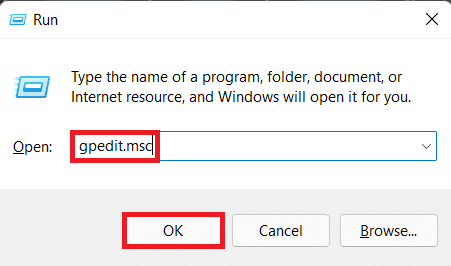
3. Navegue a Computer Configuration > Administrative Templates > Windows Components > Windows Update de Windows en el panel izquierdo.
4. Haga doble clic en Administrar la experiencia del usuario final(Manage end-user experience) en Windows Update , como se muestra a continuación.

5. Luego, haga doble clic en Configurar actualizaciones automáticas(Configure Automatic Updates) como se muestra.

6. Marque la opción titulada Desactivado(Disabled) y haga clic en Apply > OK para guardar los cambios.

7. Reinicie(Restart) su PC para que estos cambios surtan efecto.
Nota:(Note:) Pueden ser necesarios varios reinicios del sistema para que las actualizaciones automáticas en segundo plano se desactiven por completo.
Consejo profesional: ¿Se recomienda deshabilitar las actualizaciones de Windows 11?
(Pro Tip: Is Disabling Windows 11 Updates Recommended?
)
No se sugiere que deshabilite las actualizaciones en ningún dispositivo a menos que tenga configurada una política de actualización alternativa(alternate update policy configured) . Los parches de seguridad regulares y las actualizaciones enviadas a través de las actualizaciones de Windows ayudan a proteger su PC de los peligros en línea. Las aplicaciones maliciosas, las herramientas y los piratas informáticos pueden entrometerse en su sistema si utiliza definiciones desactualizadas. Si elige continuar desactivando las actualizaciones, le recomendamos que utilice un antivirus de terceros(recommend using a third-party antivirus) .
Recomendado:(Recommended:)
- Cómo arreglar la barra de tareas (Taskbar)de Windows 11(Fix Windows 11) que no funciona
- Cómo deshabilitar la búsqueda en línea(Online Search) desde el menú Inicio(Start Menu) en Windows 11
- Solucionar el (Fix)error de actualización(Update Error) de Windows 11 encontrado
Esperamos que este artículo le haya resultado útil(article helpful) para bloquear la actualización de Windows 11 mediante GPO o el Editor de directivas de grupo(block Windows 11 update using GPO or Group Policy Editor) . Puede enviar sus sugerencias y consultas en la sección de comentarios(comment section) a continuación. Nos encantaría saber qué tema quieres que exploremos a continuación.
Related posts
Cómo apagar la cámara y el micrófono de Windows 11 usando el atajo de teclado
Cómo arreglar la actualización de Windows 11 atascada
Fix Windows Update Error Code 0x80072efe
Cómo Fix Windows Update Error 80072ee2
Shut Down Windows Using Keyboard Shortcuts
Fix Windows Update Error 8024402F
Fix Windows Update Stuck al 0% [resuelto]
Stop Windows 10 actualización completamente [GUÍA]
Cómo Boot Windows 11 En Safe Mode
Fix Windows Update Error 80244019
Fix Windows 10 Update error 0x8000ffff
Cómo Debloat Windows 11
Fix Missing Photos or Picture Icons después Creators Update
Fix Windows Update Error 0x80246002
Fix Windows 10 Update Error 0x8007042c
Fix Background Images no aparece en Lock Screen después de Anniversary Update
Windows 10 Creator Update no se puede instalar [SOLUCIONADO]
Base de datos de Windows Update Corrupción Error [SOLUCIONADO]
Cómo comprobar Disk para Errors Using chkdsk
Allow or Block Apps a través del Windows Firewall
